우리는 당신이 어떻게 할 수 있는지 정확하게 살펴볼 것입니다 Mac에서 Apple TV 프로그램 다운로드 이 기사에서. Apple TV의 주요 목적이 인터넷에서 콘텐츠를 방송하는 것이기는 하지만, 특히 이동 중이거나 휴대하는 경우 사용자는 항상 인터넷에 연결되어 있다고 확신할 수 없습니다. Mac장거리 비행, 장거리 자동차 여행, 기차 여행 등 여가 활동을 위해 항상 Wi-Fi 연결에 의존할 수는 없습니다. 오프라인 시청이 유용한 구체적인 상황은 바로 이러한 경우입니다. 불안정한 인터넷 연결로 인한 끊김을 방지하는 가장 쉬운 방법은 오프라인에서 에피소드를 시청하는 것입니다.
내용 : 1부. Mac에 Apple TV 프로그램을 다운로드하는 방법?2부. Apple TV Plus 프로그램 및 영화 다운로드 제한3부. Apple TV/Apple TV+ 시청 후 파일을 삭제하는 방법?4부. Apple TV 비디오를 재생 호환성을 위해 변환하기 결론
1부. Mac에 Apple TV 프로그램을 다운로드하는 방법?
스마트폰, 태블릿, 컴퓨터 또는 TV에서 Apple TV 앱을 열어 Mac에 Apple TV 프로그램을 다운로드할 수 있습니다. 내장 메모리가 아닌 Apple ID에서만 다운로드됩니다.
1. 기기에서 Apple TV 애플리케이션을 방문하세요.
2. 계정을 열고 로그인하세요.
3. 플랫폼을 탐색하고 스트리밍을 통해 좋아하는 프로그램을 찾아보세요.
4. 다운로드하려는 비디오 근처에서 "다운로드" 버튼을 클릭하세요. 또한, 컴퓨터에서 Apple TV를 사용하는 경우, 커서 화살표가 특정 에피소드에 위치하면 클라우드 아이콘이 나타납니다.
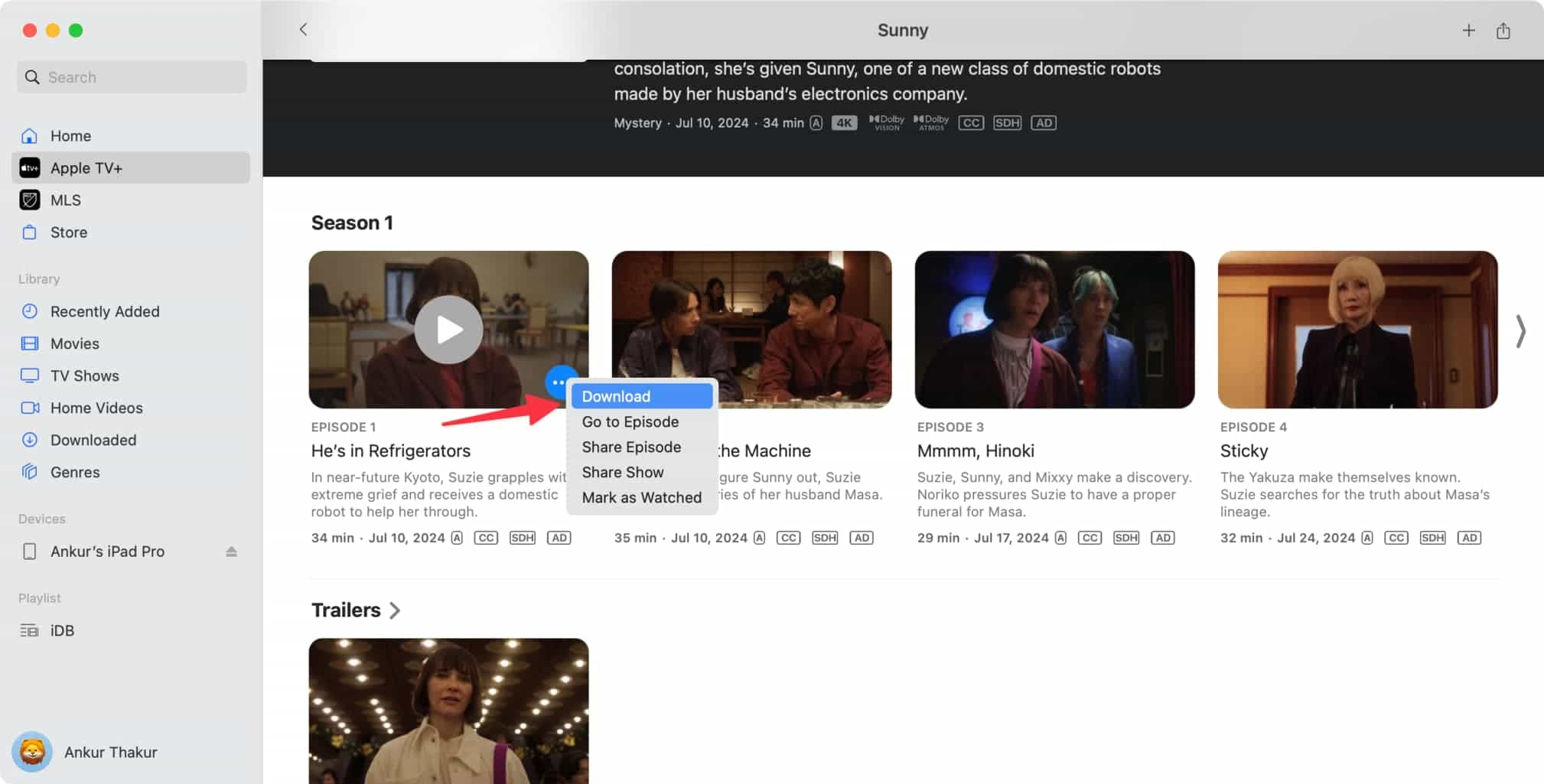
TV, iPad, Windows, Mac, iOS 또는 Android를 사용하는 경우에도 다운로드 과정은 동일합니다. 이 방법을 사용하여 인터넷에서 Apple TV 프로그램을 다운로드하는 데에는 몇 가지 제한 사항이 있습니다.
· 접근 가능으로 표시되지 않은 경우 원본 자료를 다운로드할 수 없습니다.
· Mac에서 Apple TV 프로그램을 다운로드하려면 유료 멤버십이 필요합니다.
· Apple TV를 사용하여 다운로드할 수 있는 비디오의 수는 제한되어 있습니다. 해당 제한에 도달하면 더 많은 비디오를 다운로드하려면 이전 비디오를 삭제해야 합니다.
2부. Apple TV Plus 프로그램 및 영화 다운로드 제한
대부분의 Apple TV 네트워크에서 다운로드는 최대 30일 동안만 이용할 수 있으며, 그 이후에는 다운로드가 무효화됩니다. 특정 채널의 다운로드는 다른 채널보다 더 빨리 무효화될 수 있습니다. Mac에서도 Apple TV 프로그램을 다운로드할 수 있지만, 일부 채널은 동시에 다운로드할 수 있는 용량과 프로그램 다운로드에 사용할 수 있는 기기 종류에 제한을 둘 수 있습니다. Apple TV 애플리케이션은 최대 용량에 도달하는 즉시 알림을 제공합니다. 추가 콘텐츠를 다운로드하려면 이전에 기기에 다운로드한 영화와 TV 프로그램 에피소드를 삭제해야 합니다.
3부. Apple TV/Apple TV+ 시청 후 파일을 삭제하는 방법?
Mac에 Apple TV 프로그램을 다운로드하고 설치한 콘텐츠를 시청한 후에는 기기 저장 공간을 차지하고 이미 시청한 콘텐츠이기 때문에 그대로 둘 필요가 없습니다. iPhone과 Mac에서 다운로드한 콘텐츠를 삭제하는 절차는 서로 약간 다릅니다.
1. 이전에 다운로드한 항목을 지우려면 Apple TV에서 라이브러리로 이동한 다음 다운로드 항목으로 이동하세요.
2. iOS 기기나 iPad에서 '편집' 기능을 탭하여 비디오나 프로그램의 전체 에피소드를 삭제할 수 있습니다. 그런 다음 터치스크린을 사용하여 다운로드에서 제외할 영화와 프로그램을 선택하세요.
3. 손가락을 사용하여 Delete 키를 탭한 다음, X개의 다운로드 삭제를 선택하여 확인합니다.
4. 비슷한 방식으로, 프로그램에서 특정 에피소드를 선택한 다음 해당 에피소드를 개별적으로 제거할 수 있습니다.
5. Mac에서 제거하려는 프로그램이나 비디오의 영화 제목 위로 커서를 이동하면 세 개의 점처럼 보이는 메뉴 항목을 클릭합니다.
6. 라이브러리에서 삭제라는 옵션을 선택하세요.
7. 결정을 확인하려면 영화 삭제 옵션을 선택하세요.
8. 특정 프로그램 에피소드를 제거하려면 먼저 해당 프로그램의 이름을 클릭하여 해당 프로그램을 실행한 다음, 마우스를 에피소드 제목 위로 옮겨 세 개의 점이 있는 옵션 메뉴를 불러옵니다.
9. 라이브러리에서 항목을 삭제하려면 점 세 개가 있는 메뉴로 이동하여 '라이브러리에서 삭제' 옵션을 선택하세요. 필요한 경우 삭제를 확인하세요.
4부. Apple TV 비디오를 재생 호환성을 위해 변환하기
다른 미디어 앱에서 재생하기 위해 Mac에 Apple TV 프로그램을 다운로드하는 방법은 무엇인가요? Apple의 DRM(디지털 저작권 관리) 보호로 인해 다른 미디어 앱(예: VLC, Plex 등)에서 재생하기 위해 Mac에 Apple TV 프로그램을 다운로드하는 것은 직접 지원되지 않습니다. 원하는 기기에서 다운로드한 비디오 파일을 재생하려면 다음과 같은 도구를 사용할 수 있습니다. iMyMac 비디오 컨버터.
비디오나 오디오 파일을 트리밍, 편집, 결합하는 등의 기능이 필요한 경우 원스톱 1080p 비디오 변환기 누구도 실망시키지 않을 겁니다. 사용자 지정 옵션을 사용하면 채널, 비트레이트, 샘플링 레이트를 조정할 수 있습니다. 원하는 대로 비디오를 사용자가 선택한 오디오 및 비디오 형식으로 변환할 수 있습니다. 이 시스템을 사용하는 모든 사용자는 변환 속도가 매우 빠르다는 것을 알고 있습니다.

Mac에 Apple TV 프로그램을 다운로드한 후, iMyMac 비디오 변환기를 사용하여 Apple TV 영화를 재생 호환되도록 변환할 수 있습니다. 그런 다음 결과가 적합한지 직접 판단할 수 있습니다.
결론
미디어 다운로더의 효과는 다운로드할 수 있는 자료의 양뿐만 아니라 전반적인 품질과 성능 또한 중요한 역할을 합니다. Apple TV에는 영화를 다운로드할 수 있는 다양한 대안이 있으며, 대부분의 경우 속도, 품질, 기능 면에서 최소한의 기능만 제공합니다. 반대로, 성능이 뛰어난 미디어 플레이어가 있다면 프리미엄 화질로 영화를 시청하고 오프라인에서 사용할 수 있도록 다운로드할 수 있습니다. Mac에서 Apple TV 프로그램을 다운로드할 수도 있습니다. iMyMac PowerMyMac Video Converter를 사용하여 비디오를 호환되도록 변환하세요. 더 자세한 정보를 원하시면 프로그램을 사용해 보세요.



